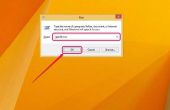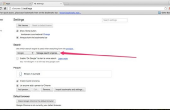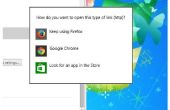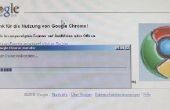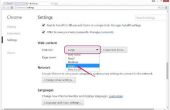Google Chrome is speciaal ontworpen voor adres beveiligingsproblemen ervaren door oudere browsers. Het isoleert websitecode en beperkt wat het kan doen. Desondanks houden nieuwe veiligheidsproblemen opduiken. Google is begonnen met een campagne van bijna continue verbetering van de browser, en dit proces snel adressen veiligheidskwesties zoals ze worden genoemd. Vanaf oktober 2011 werkt Google aan de 14de versie van Chrome. De Georgetown Universiteit Information Security Office de Chrome model getest en vond het uitstekend.
Basisbeveiliging problemen
Fundamentele Browserbeveiliging is samengesteld uit drie factoren. Ten eerste moet de rendering-engine die wordt weergegeven op een webpagina worden geblokkeerd de rest van de bestanden in de computer beschadigen als het schadelijke websitecode leest. Ten tweede, moet u worden gewaarschuwd als u uw computer risico loopt dat bent door het downloaden van kwaadaardige code. Ten derde, de browser moet snel beveiligingsupdates ontvangen, en zij moeten eenvoudig te installeren. Google loopt de rendering engine in een zogenaamde sandbox te isoleren, en het heeft een uitgebreide waarschuwingssysteem voor u. Het maakt updates voor browser van het Chroom moeiteloos, hen op de achtergrond uitgevoerd zonder dat u zelfs het bewust beveiligingsoplossingen. Zelfs dan blijven sommige beveiligingsproblemen.
Waarschuwing over Downloads
Google Chrome heeft een veilig surfen inschakelen die u waarschuwt wanneer u probeert te bezoeken sites waarvan bekend is dat de haven van schadelijke software. Met versie 12, uitgebracht in juni 2011, Google heeft uitgebreid deze functie om te waarschuwen u over bestanden die, wanneer gedownload, kan schade toebrengen aan de hostcomputer. Google houdt een database bij van bekende schadelijke websites en bekende probleembestanden die voortdurend worden bijgewerkt. Wanneer Google Chrome tegenkomt op een website of bestand in de lijst, wordt er een waarschuwingsbericht weergegeven voor u.
Flash Cookies
Adobe Flash is de speler die veel van de video's op het Internet speelt, en de meeste computers hebben een versie van is geïnstalleerd. Het programma kan websites gegevens over u op te slaan en toegang tot het de volgende keer dat u de website bezoekt. Deze gegevensbestanden worden Flash-cookies genoemd. De technologie is vergelijkbaar met normale cookies maar meer gegevens worden opgeslagen en benadert het zonder uw medeweten. Normale cookies blokkeren blokkeren niet Flash cookies. Google Chrome 12 heeft een beveiligingsfunctie die u toelaat om Flash cookies verwijderen op hetzelfde moment als andere cookies toegevoegd.
Onveilige Scripts
Terwijl een website, zoals een winkelsite, mogelijk veilige en beveiligde scripts kan worden uitgevoerd, de scripts kunnen trek in sommige elementen van de hosts die niet veilig. Met versie 14, Google Chrome zal het blokkeren van scripts die onzeker elementen standaard laden. Het zal het toestaan van dergelijke scripts om elementen van de website te geven maar niet toepassingen uit te voeren. Waarmee u websites laden als u weet dat ze geen risico inhouden, bevat Chrome een instelling die de blokkering vervangt. Google verwacht dat deze maatregel zal het blokkeren van één meer manier dat scripts gevaar zou kunnen met een computer via de browser brengen.